Binibigyang-daan ka ng TikTok na mag-record at mag-edit ng mga maiikling video gamit ang iyong smartphone at idagdag ang iyong mga paboritong himig upang makumpleto ang karanasan. Ang app ay may halos isang bilyong user, na may 70 milyong pang-araw-araw na user. Ito ang perpektong pantulong na app para sa paglikha ng mga kwento sa Instagram na kakaiba sa iba.
Ikonekta ang Apps at Ipahayag ang Iyong Sarili

Kung gumagamit ka ng TikTok at Instagram, maaari mong gawing mas madali ang pagbabahagi sa pamamagitan ng pag-link sa dalawang platform. Ang pagkonekta sa Instagram sa TikTok ay nagbibigay-daan sa iyo na patakbuhin ang app at ibahagi ang iyong video nang direkta sa iyong Insta account nang hindi kinakailangang i-save at i-upload ang materyal nang hiwalay. Nangangahulugan iyon na makakagawa ka ng mga natatanging video sa loob ng ilang minuto at direktang ibahagi ang mga ito sa iyong Instagram account sa isang hit lang ng button. Ang iyong mga online na kaibigan ay maiinggit sa iyong mga maiikling video at magtataka kung paano mo ginawa ang mga ito.
Kung mukhang kaakit-akit ito, ipagpatuloy ang pagbabasa para matutunan kung paano ikonekta ang dalawang app na ito sa iyong device.
Pagdaragdag ng Iyong Instagram Account sa TikTok
Bago ka magsimula, kakailanganin mong i-download ang TikTok sa iyong smartphone kung wala ka pa nito. Gumawa ng account, at handa ka nang magdagdag ng Instagram sa TikTok.
Narito ang isang detalyadong hakbang-hakbang na proseso kung paano gawin iyon:
- Buksan ang TikTok at i-tap ang icon ng profile sa kanang sulok sa ibaba.
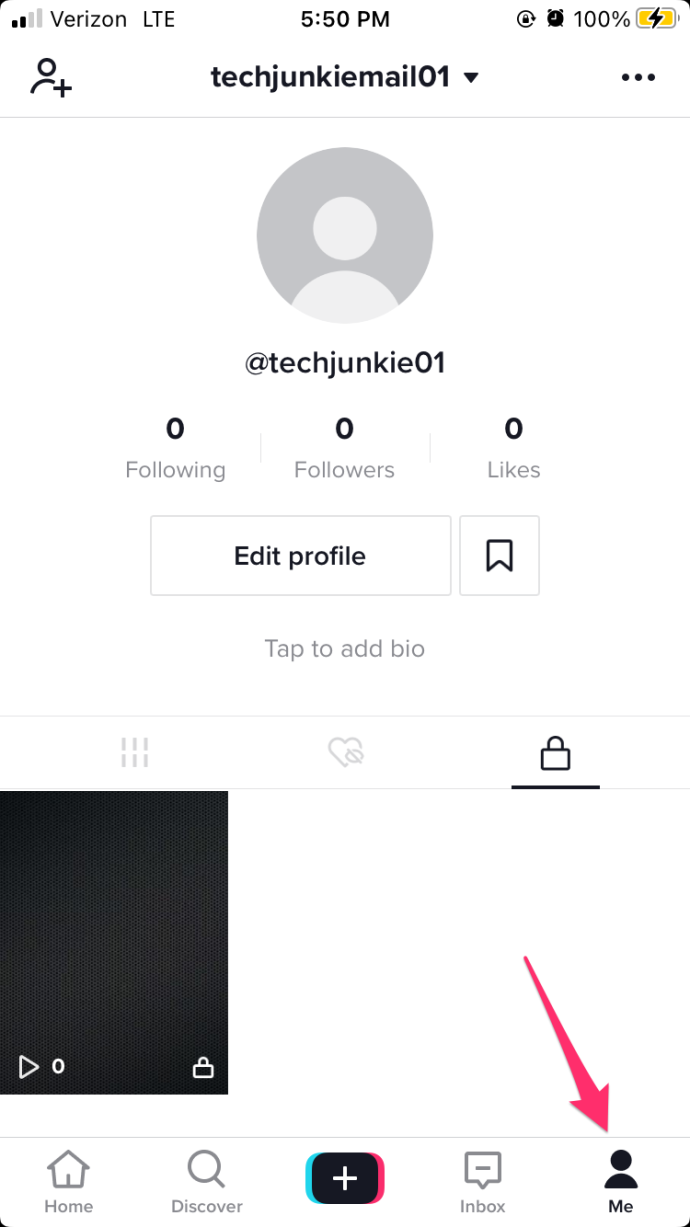
- I-tap ang Ibahin ang profile pindutan.
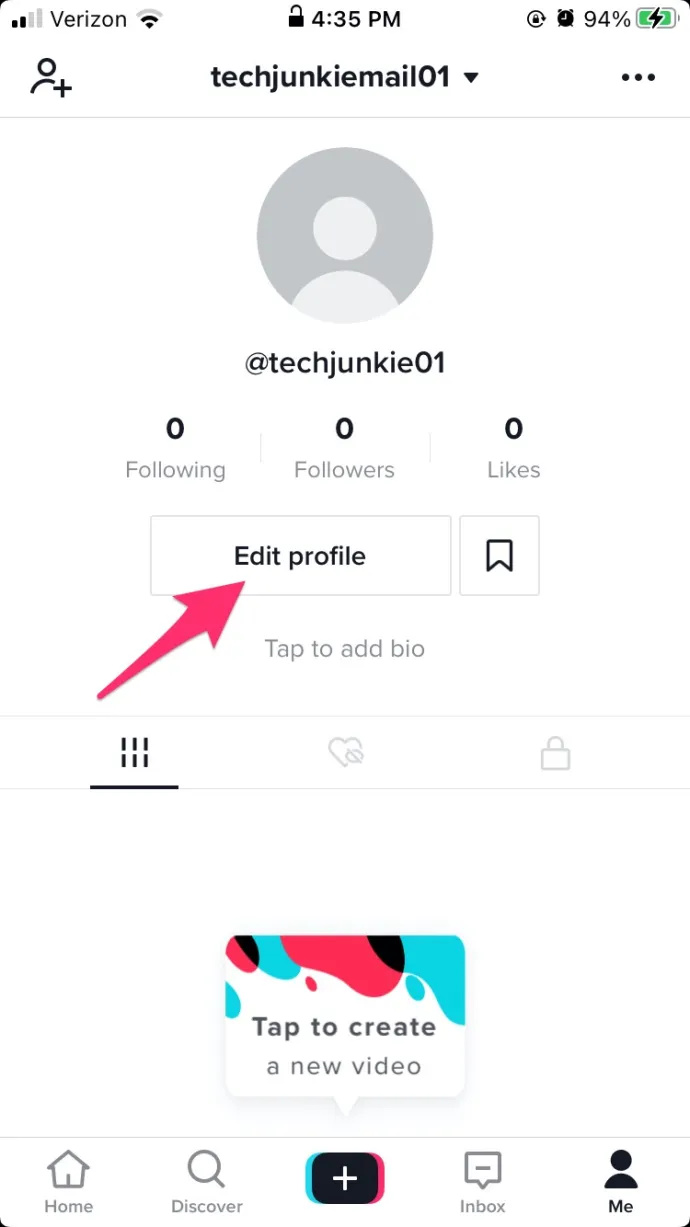
- Pumili Magdagdag ng Instagram .
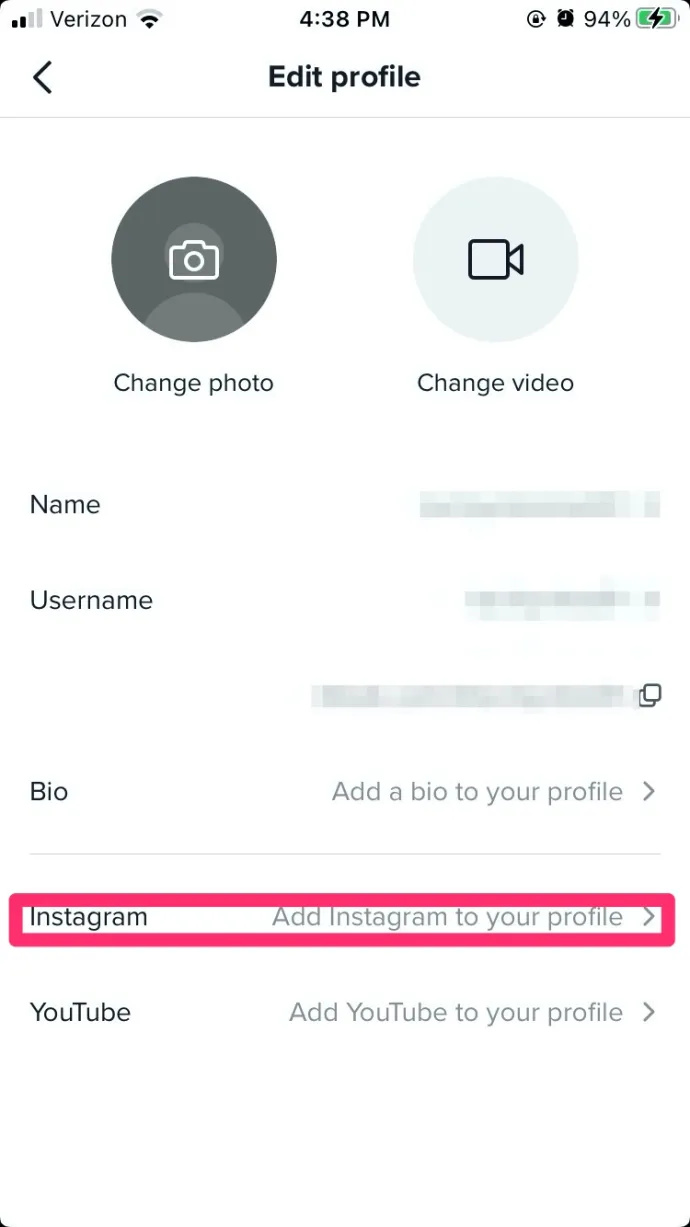
- Mag-log in sa iyong Instagram gamit ang window na nag-pop up.
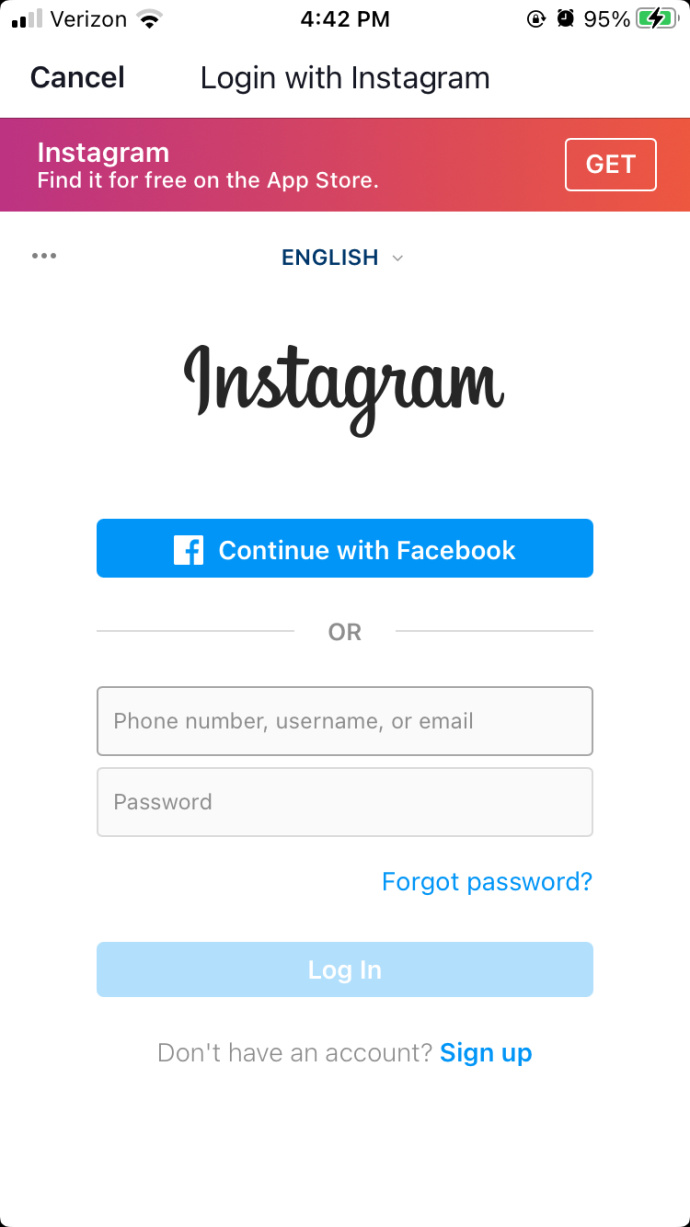
- Pumili Payagan kapag sinenyasan. Bibigyan nito ang Instagram ng access sa iyong TikTok account.
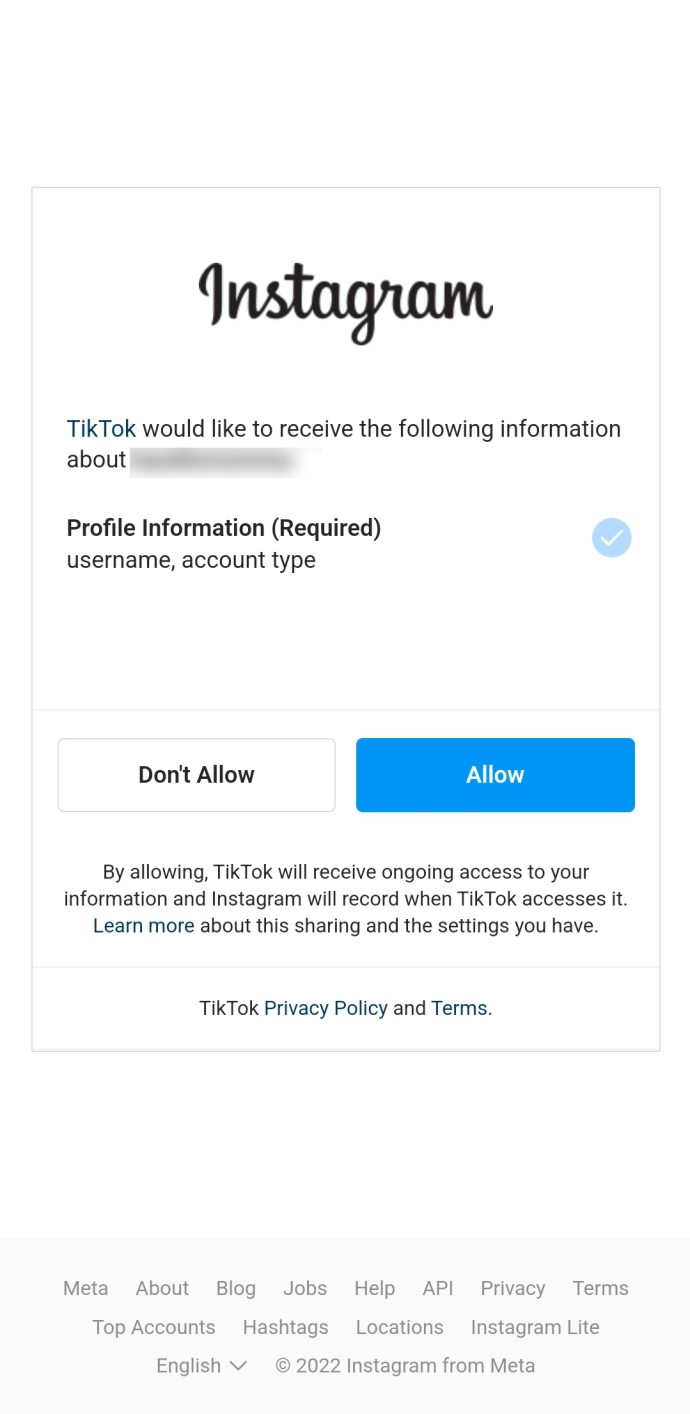
Ang iyong Instagram account ay naka-link na ngayon sa iyong TikTok. Maaari mo na ngayong ibahagi ang iyong mga video nang direkta sa Instagram nang hindi nagpapalipat-lipat sa pagitan ng mga app, nagse-save, at nag-a-upload ng bawat video nang hiwalay.
Ina-unlink ang Instagram mula sa TikTok
Kung gusto mong i-unlink ang TikTok mula sa iyong Instagram profile, ang kailangan mo lang gawin ay ulitin ang unang dalawang hakbang. Pagkatapos, maaari mong sundin ang mga tagubiling ito:
- I-tap ang Instagram .
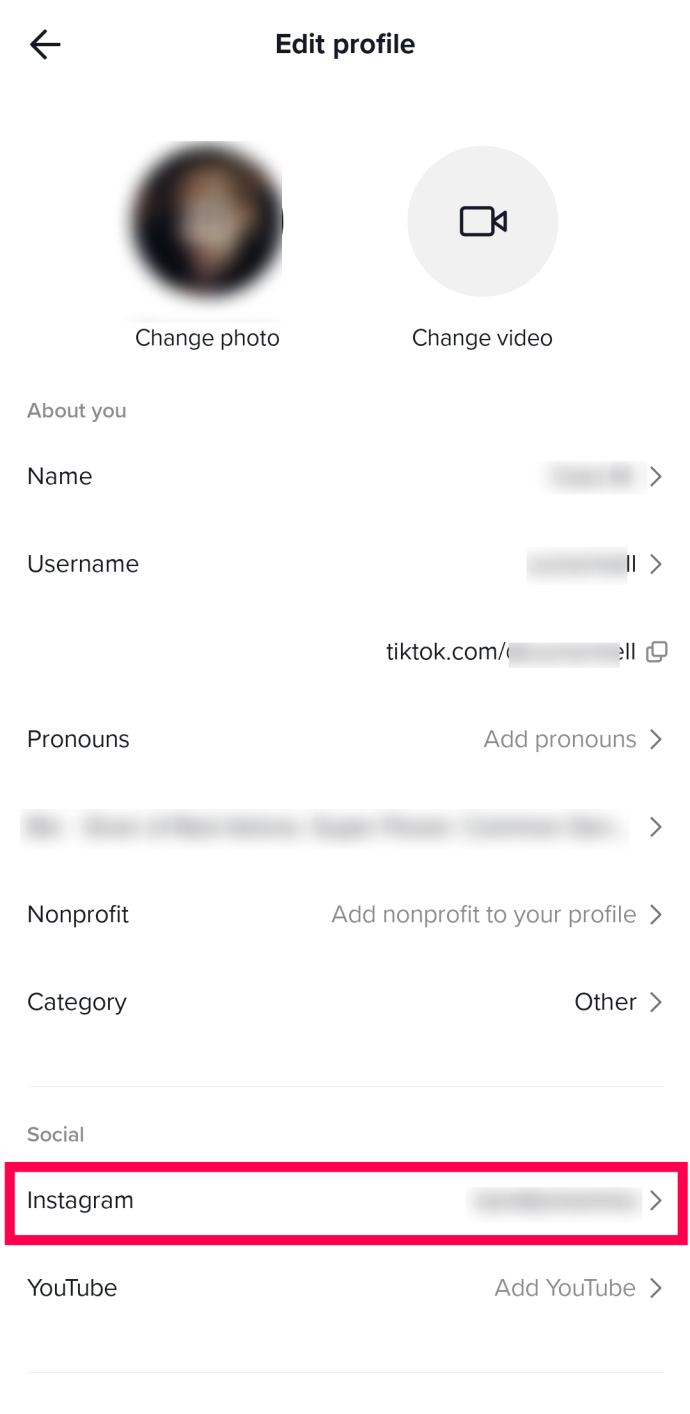
- Kumpirmahin na gusto mong i-unlink ang iyong Instagram account sa pamamagitan ng pag-tap Kumpirmahin .
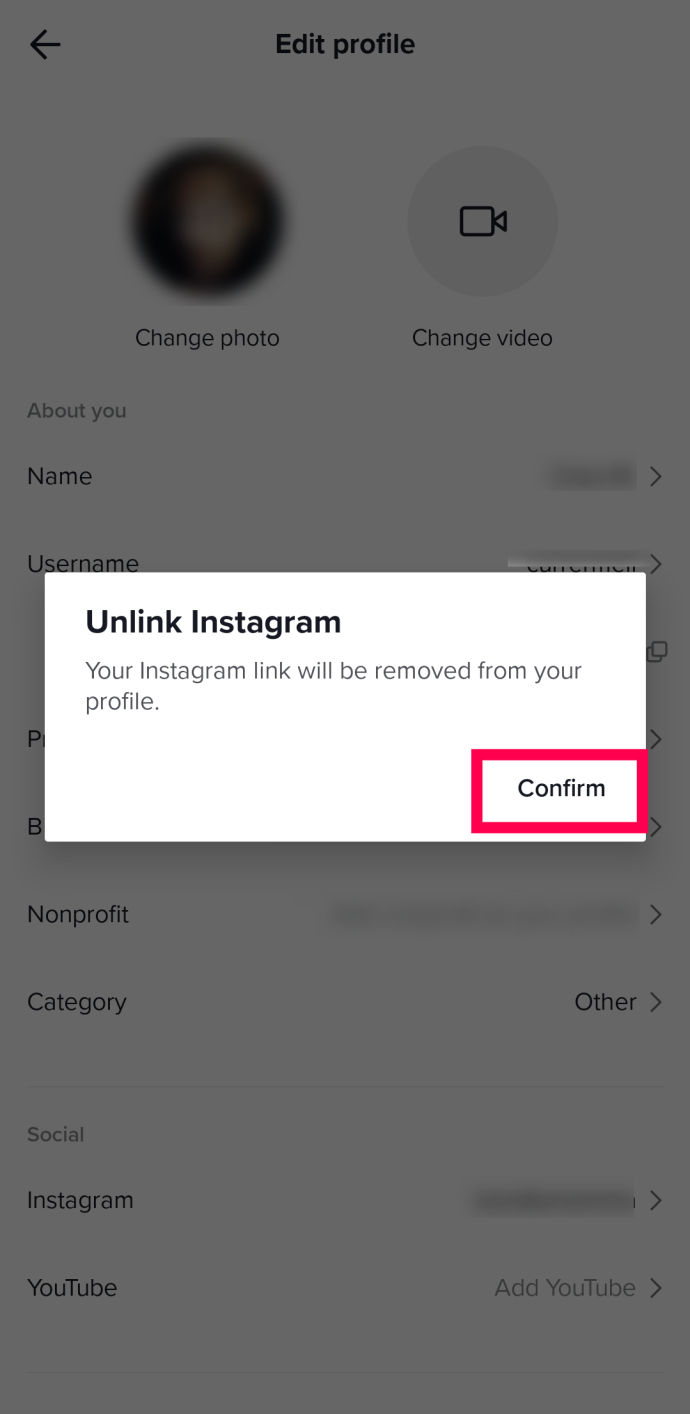
Paano ang Pag-link sa YouTube at TikTok?
Posible rin ang pag-link ng iyong mga YouTube at TikTok account. Ang proseso ay pareho sa para sa Instagram, ngunit i-tap ang YouTube sa halip na i-tap ang Instagram sa ikatlong hakbang. Kumpletuhin ang mga kasunod na hakbang tulad ng sa halimbawa ng Instagram, at mali-link na ngayon ang iyong YouTube account sa iyong TikTok.
Ang pagbabahagi ng mga video sa YouTube ay mas madali dahil hindi mo kailangang baguhin ang laki o i-crop ang mga ito.
Paano Mag-upload ng Mga Video mula sa TikTok sa Instagram
Pagkatapos mong ma-link ang iyong mga TikTok at Instagram account, madali mong maibabahagi ang iyong mga video. Mas gusto ng ilang user na ibahagi ang lahat ng kanilang mga video sa parehong mga platform dahil pinapataas nito ang kanilang analytics, habang ang iba ay gustong ibahagi sa kanilang mga kaibigan na gumagamit lamang ng isa sa mga social media site.
Narito kung paano madaling magbahagi ng TikTok video sa Instagram:
- Buksan ang TikTok at bisitahin ang iyong profile. Pagkatapos, i-tap ang video na gusto mong ibahagi.
- I-tap ang tatlong pahalang na tuldok sa kanang sulok sa ibaba.
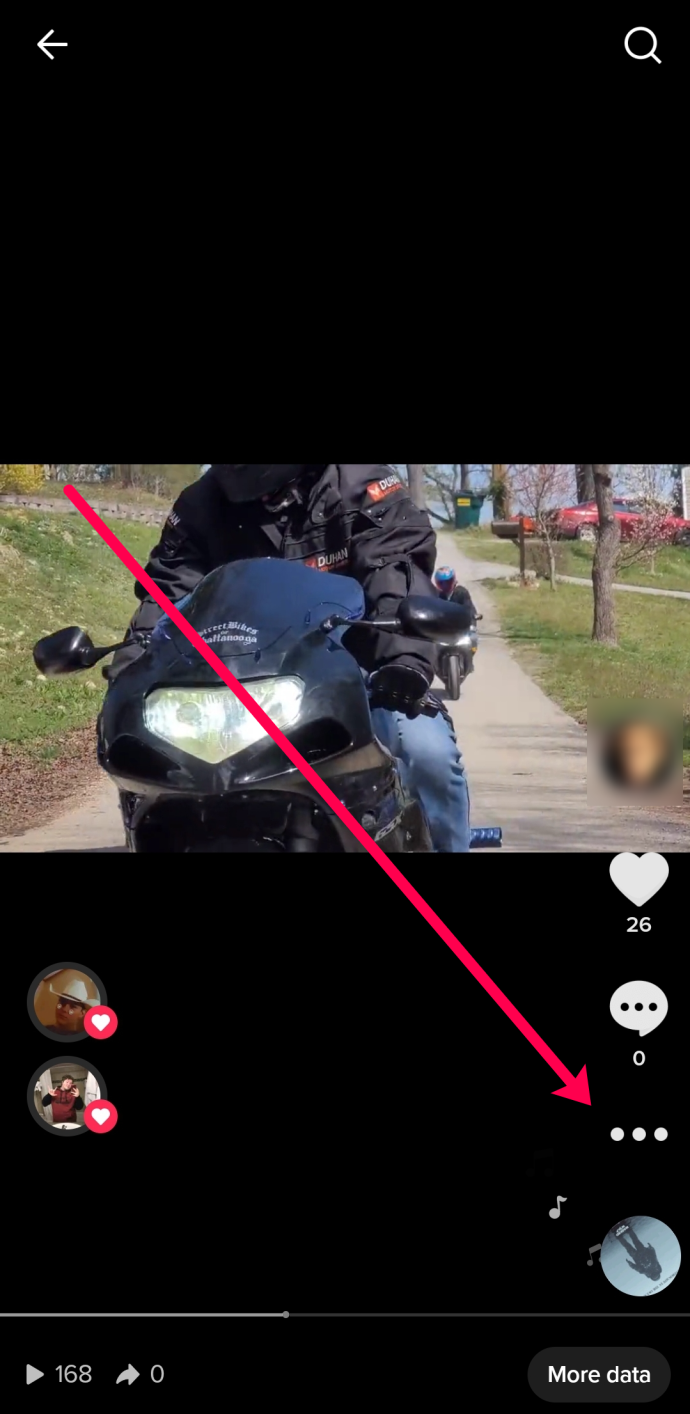
- I-tap ang icon ng Instagram.
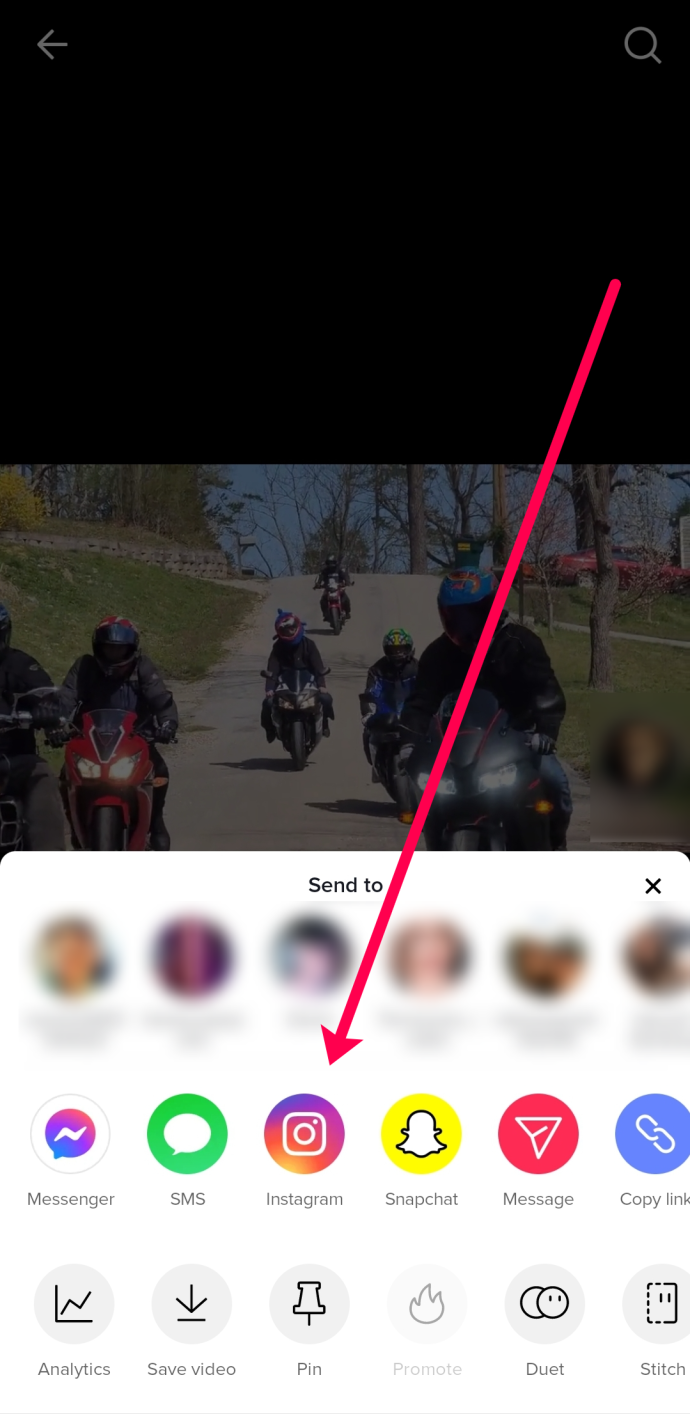
- Kung gumagamit ka ng Android, kakailanganin mong pumili ng isa sa tatlong opsyon sa Instagram.
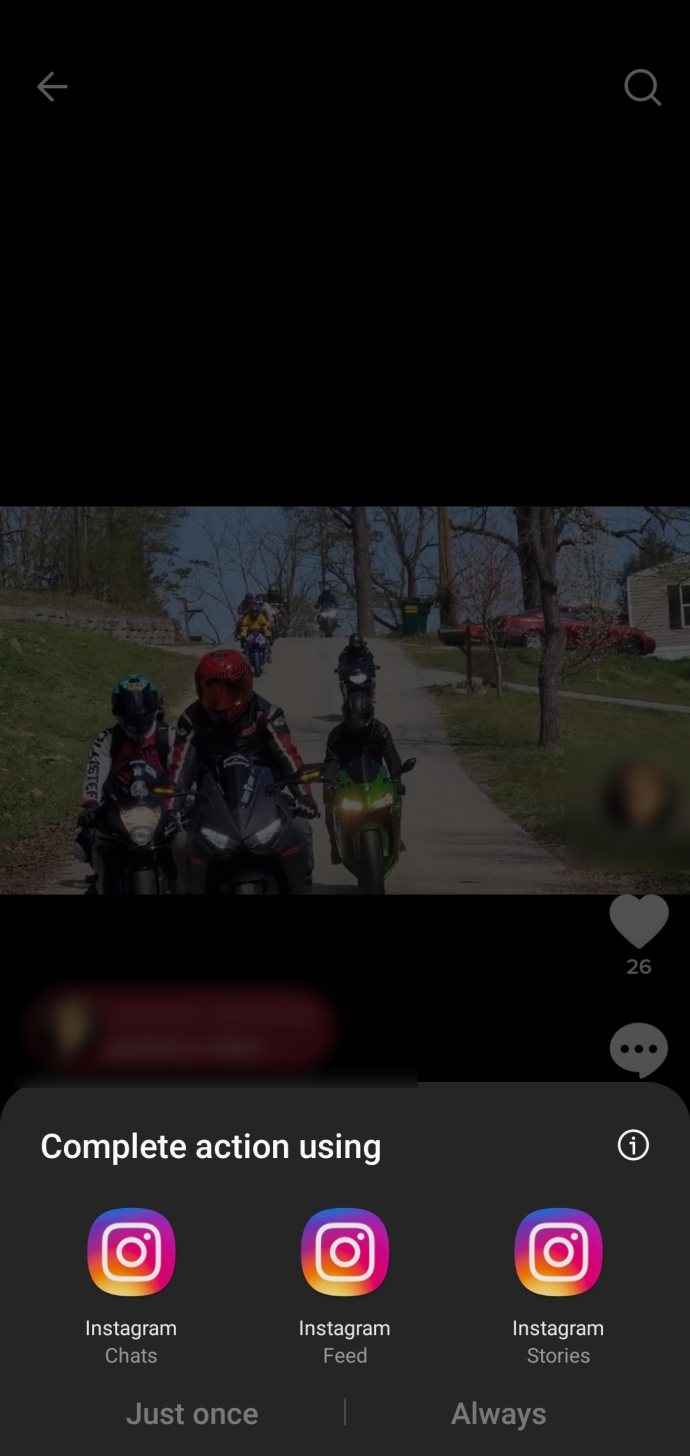
- I-tap ang opsyon para i-crop ang video kung gusto mo. Pagkatapos, i-tap ang checkmark sa kanang sulok sa itaas.
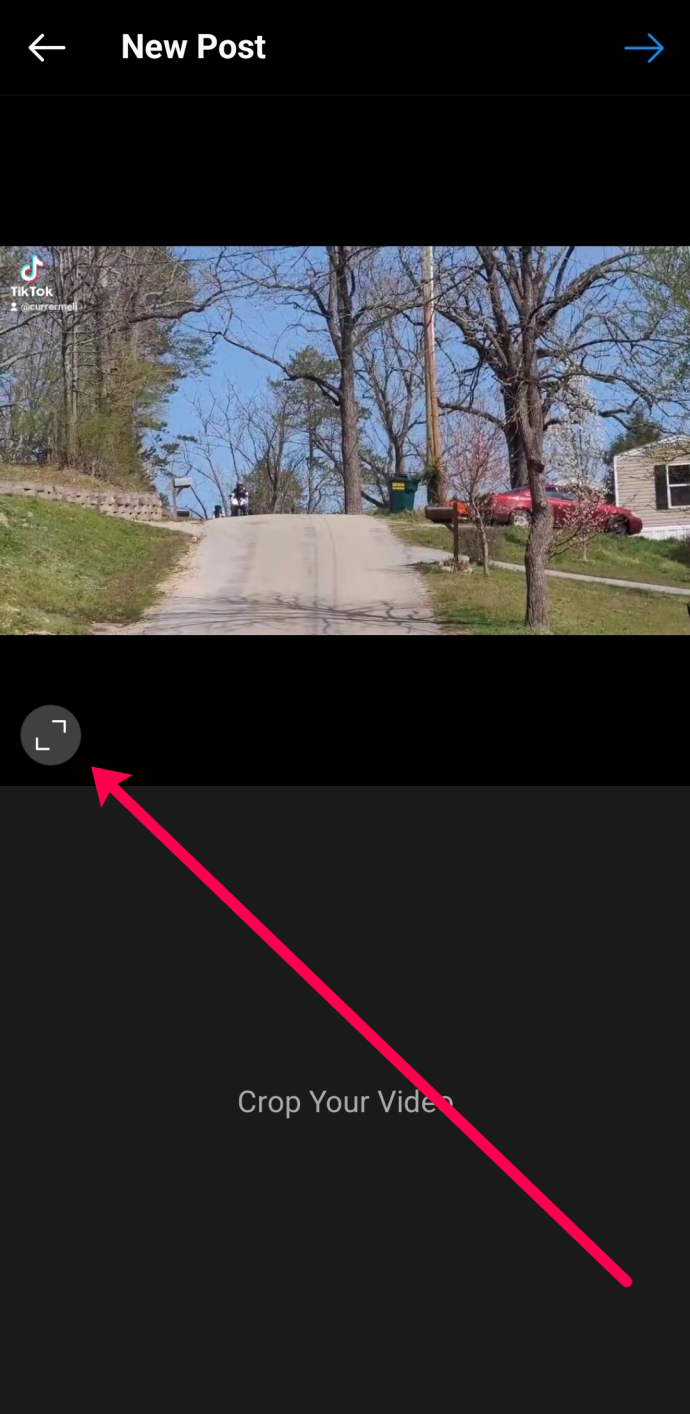
- Gumawa ng anumang mga pag-edit na gusto mong makita at i-tap muli ang checkmark sa kanang sulok sa itaas.
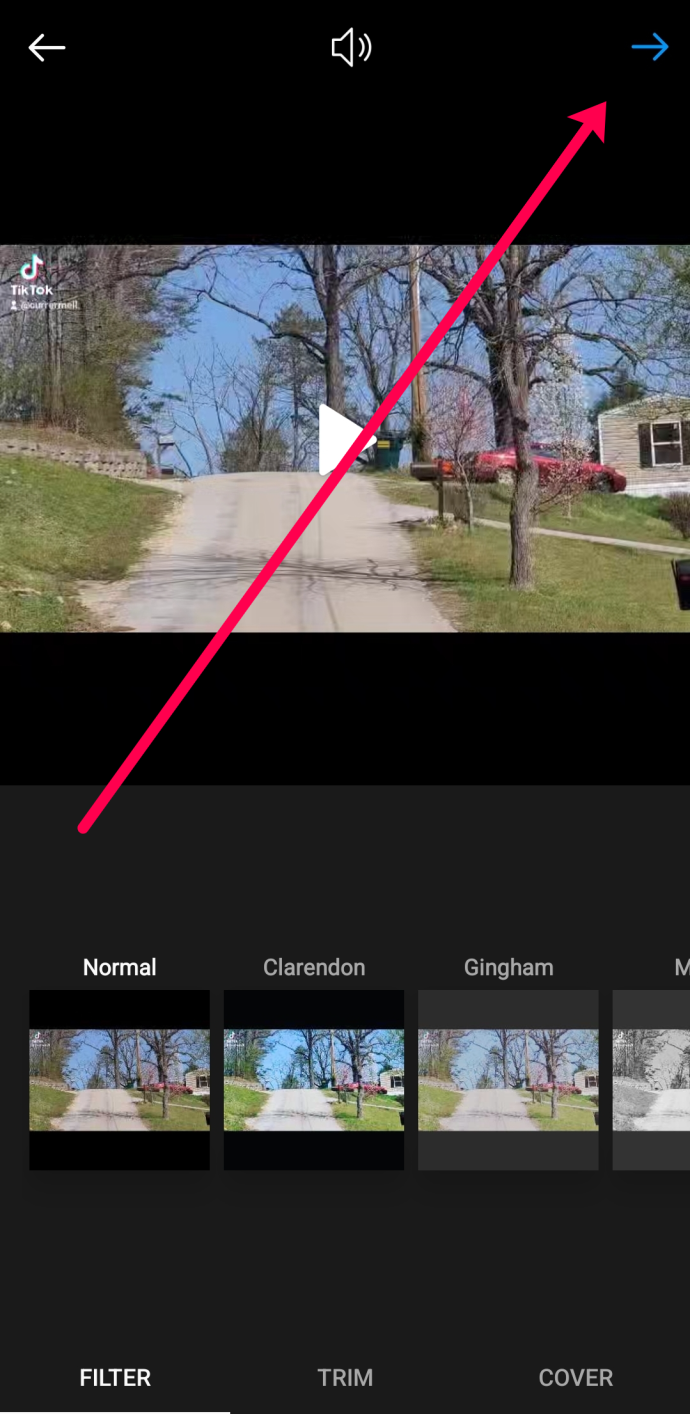
- Itakda ang iyong mga setting ng privacy, magdagdag ng caption at hashtag, pagkatapos ay i-tap ang checkmark sa kanang sulok sa itaas para i-post ang iyong video.
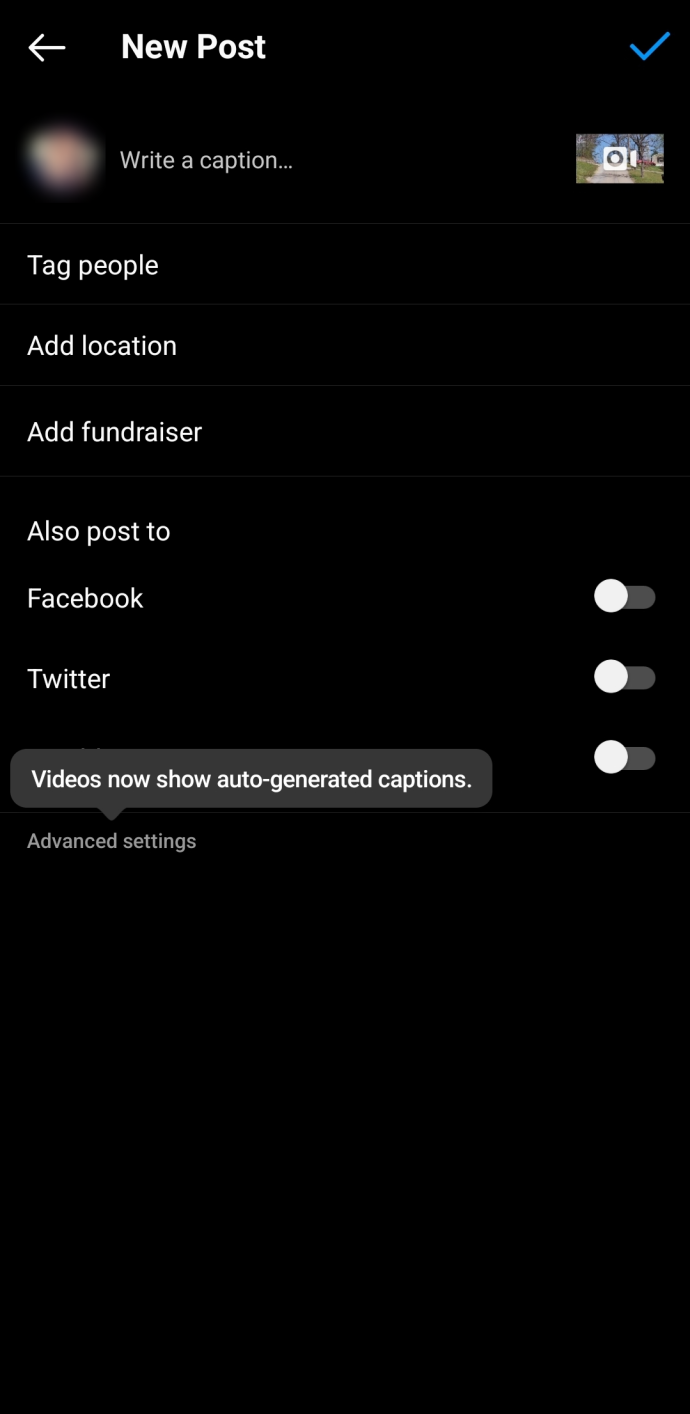
Ano ang Dapat Gawin Kung Hindi Ka Magbahagi ng Video
Ang pinakamalaking isyu ng mga tao kapag sinusubukang mag-upload ng video mula sa TikTok hanggang Instagram ay ang aspect ratio. Ang mga video ng TikTok ay patayo at may aspect ratio na 9:16. Ang Instagram ay may maximum na aspect ratio na 4:5. Ibig sabihin, kailangan mong i-crop at i-edit ang bawat video bago ito i-post sa Instagram.
Narito ang dapat gawin kung gumagamit ka ng PC o Mac:
- Una, i-edit ang video sa TikTok at i-save ito sa iyong device.
- Pagkatapos, buksan ang Kapwing Baguhin ang laki Video tool sa iyong browser. Ito ay isang online na tool, kaya walang mga pag-download o pag-install.
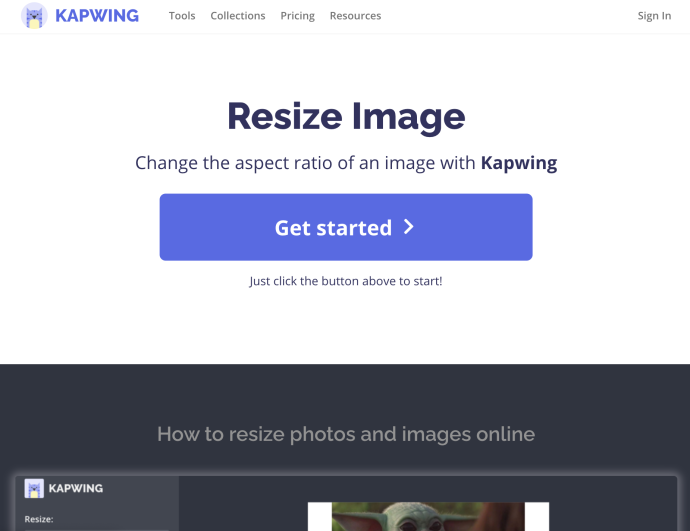
- I-upload ang iyong video at piliin ang Instagram bilang platform kung saan mo ito gustong i-publish. Ire-resize ng tool ang iyong video upang umangkop sa mga inirerekomendang dimensyon ng site.
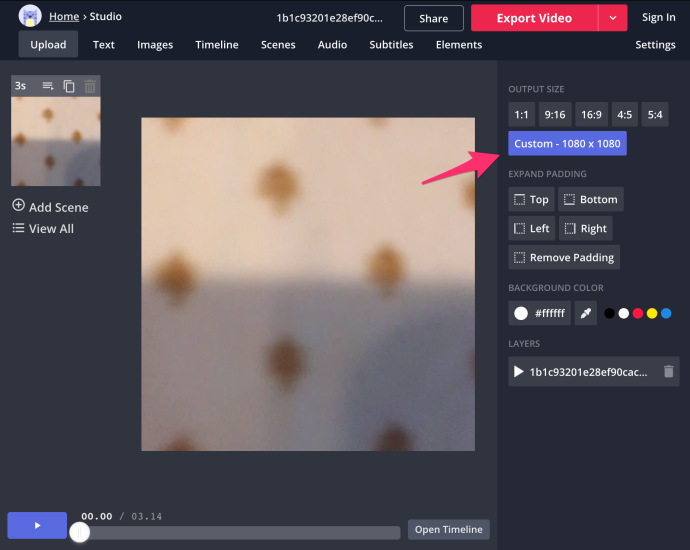
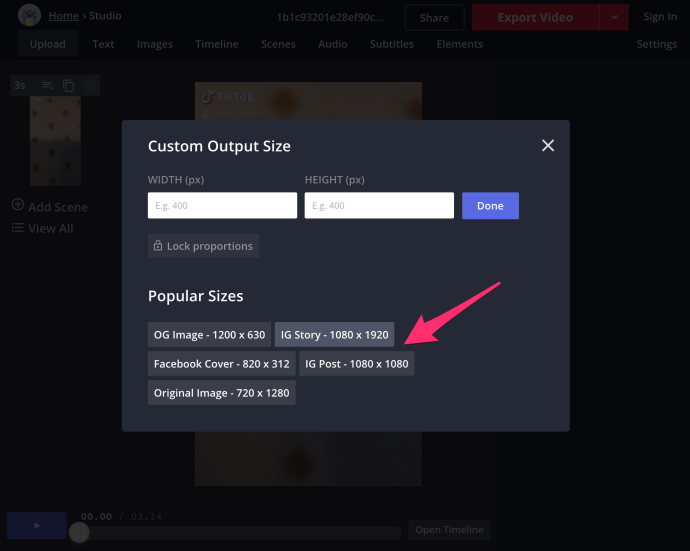
- Mag-click sa I-export pindutan upang simulan ang pagbabago ng laki. Ang proseso ay tumatagal ng ilang segundo at isinasagawa sa cloud, para hindi mag-crash o mag-freeze ang iyong device.
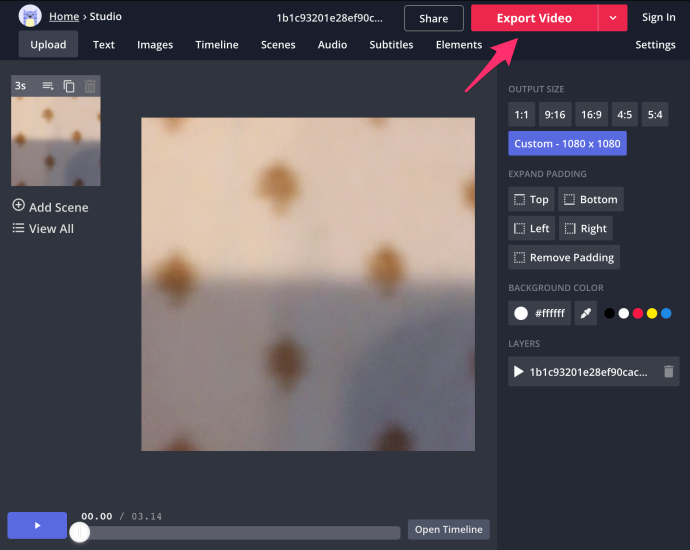
- Kapag tapos na ang lahat, i-download ang iyong video sa format na MP4 at i-publish ito sa Instagram.
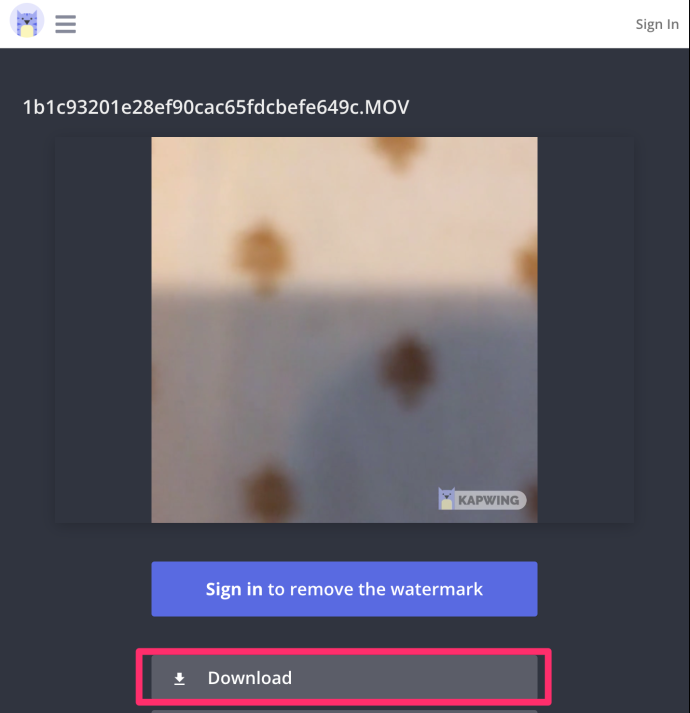
Kung kailangan mong i-resize ang iyong video sa isang mobile device, ang pinakamadaling solusyon ay ang Google Photos. Narito ang dapat gawin:
- Buksan ang Google Photos app at hanapin ang iyong video. Pagkatapos, i-tap ang I-edit icon sa ibaba.
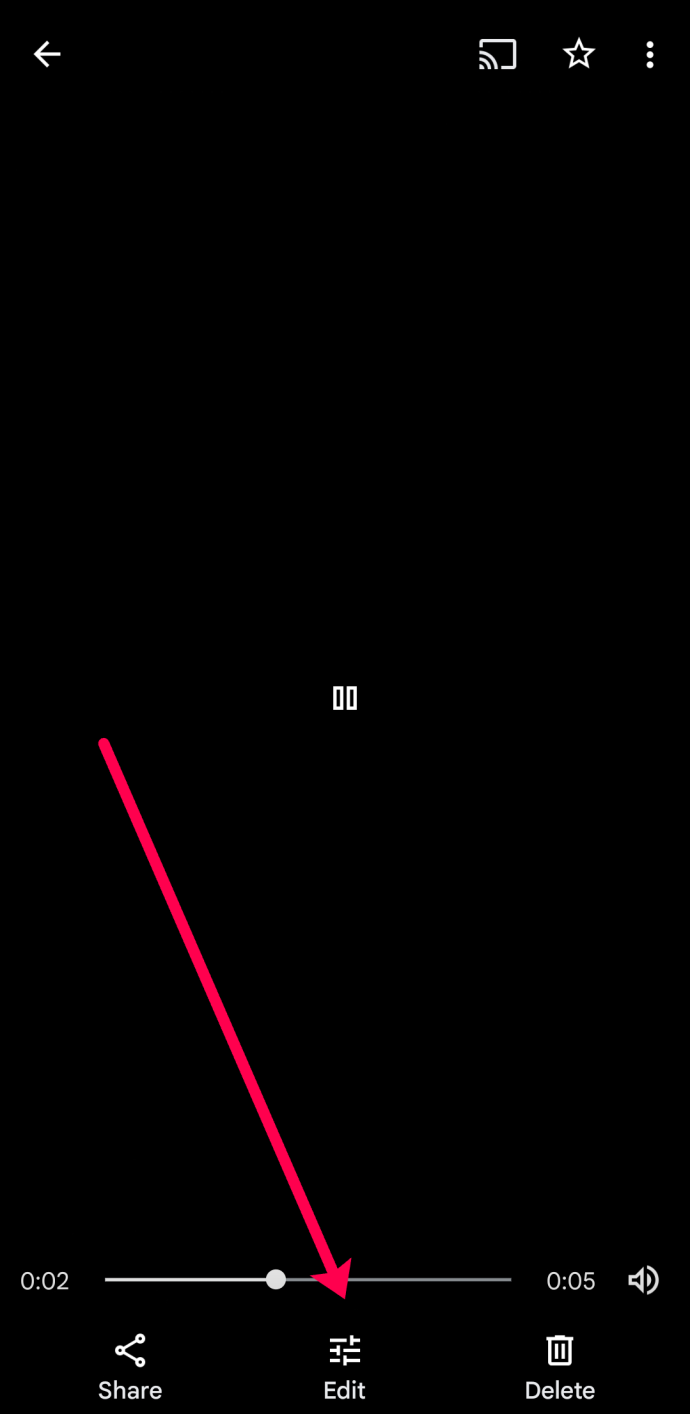
- I-tap I-crop .
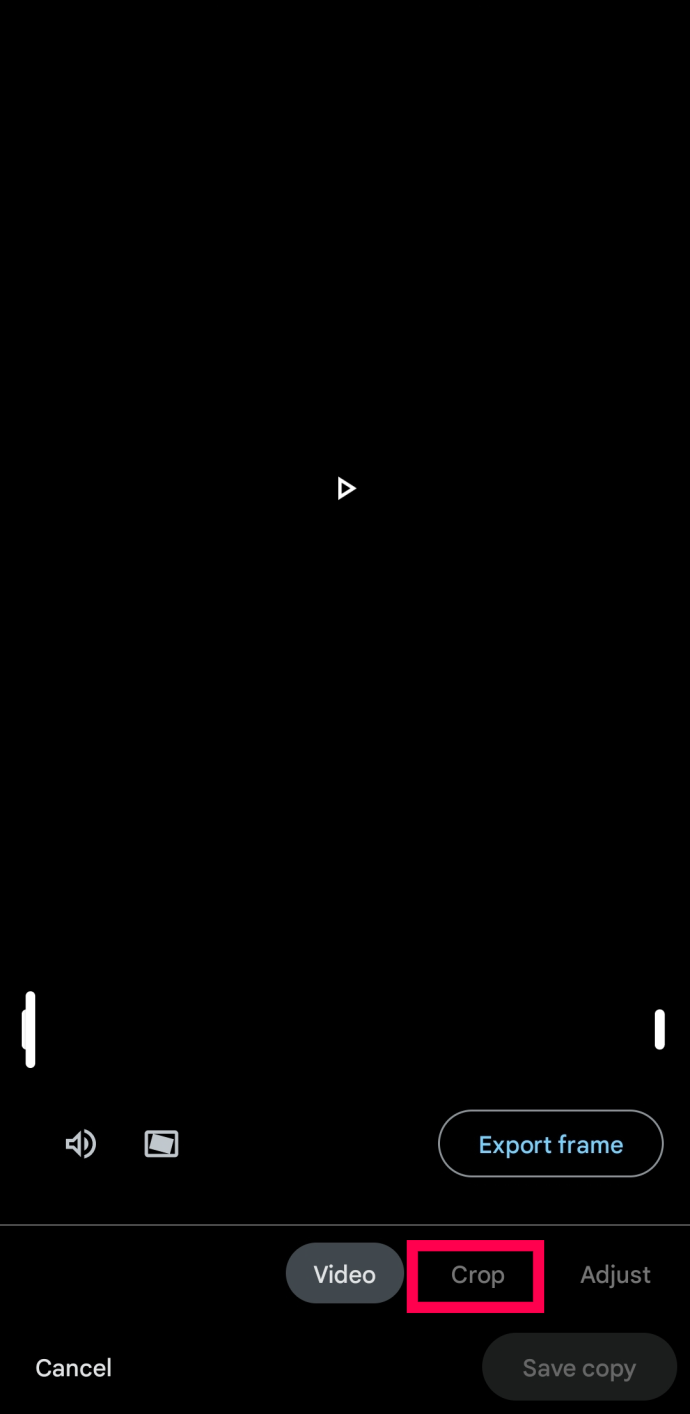
- Tapikin ang Icon ng aspeto .
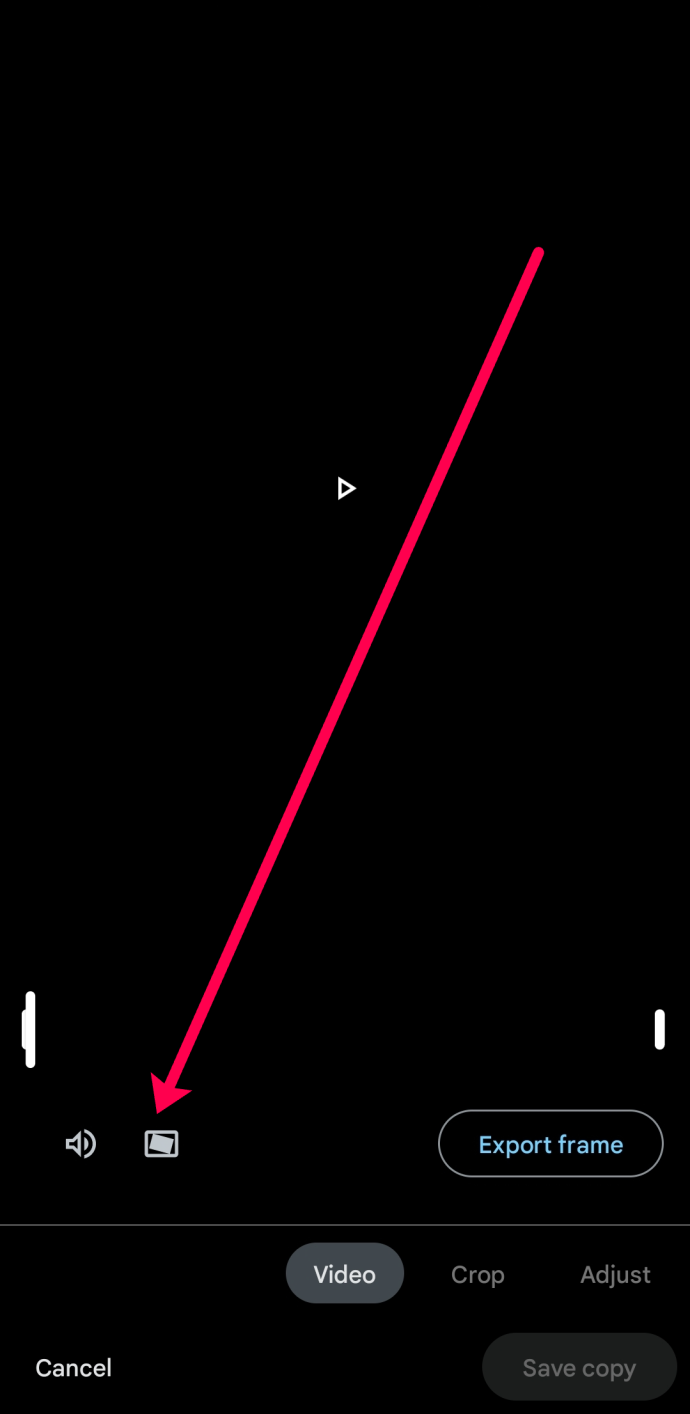
- Ngayon, i-tap ang aspect ratio na nababagay sa iyong mga pangangailangan.
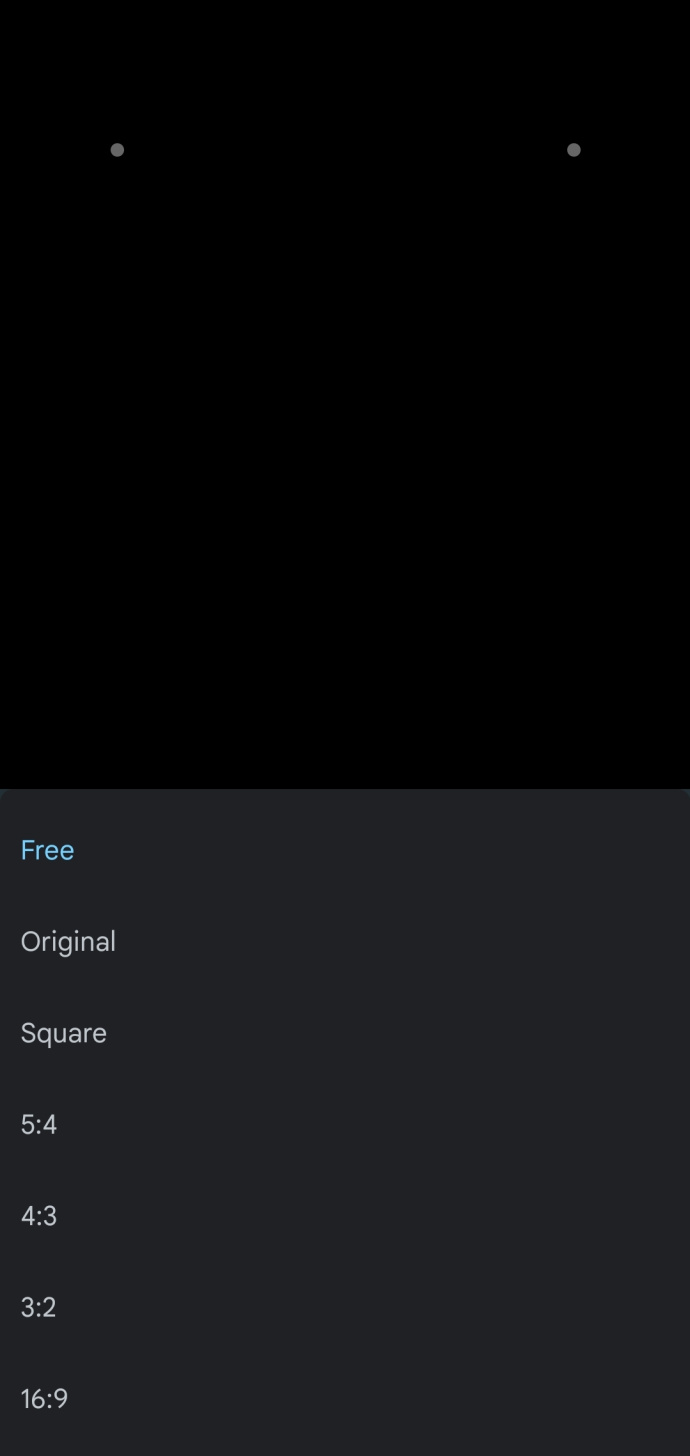
Gaya ng nabanggit dati, ang Google Photos ay isa sa mga mas simpleng opsyon para sa pagbabago ng laki ng iyong mga video. Available ang app para sa mga user ng iOS sa App Store at paunang na-load sa karamihan ng mga Android device.
Mga Madalas Itanong
Mahusay ang TikTok. Mas masaya kapag maibabahagi mo ang iyong pinakamahusay na nilalaman sa iba pang mga platform. Kung mayroon kang higit pang mga katanungan, ipagpatuloy ang pagbabasa.
Maaari ko bang ibahagi ang aking mga TikTok na video sa iba pang mga platform?
Oo. Piliin ang video na gusto mong ibahagi at i-click ang icon na 'Ibahagi' (mukhang isang arrow na nakayuko sa kanan). Mula dito, maaari mong piliing ibahagi ang iyong video sa isang mensahe, Facebook Messenger, Facebook, at higit pa.
Binibigyan lang ako nito ng opsyong magdagdag ng YouTube!
Nang hindi pumasok sa logistik at pinagbabatayan na mga dahilan kung bakit hindi mo nakikita ang Instagram bilang isang opsyon para mag-link, tanggalin lang at muling i-install ang app para lumitaw ang opsyon. Siguraduhin lamang na makakapag-log in ka muli bago gawin ito, at anumang mga draft ay ise-save sa iyong telepono upang hindi mo mawala ang mga ito.
Maaari ba akong magdagdag ng isang link sa aking TikTok bio?
Maaaring mas gusto ng ilang user na magdagdag ng link sa kanilang TikTok bio para mabilis na mabisita ng iba ang kanilang website o mga social media page. Maaari kang magdagdag ng mga link sa iyong TikTok Bio sa pamamagitan ng pagsunod sa parehong mga tagubilin sa itaas kung mayroon kang account sa negosyo at 1,000 tagasunod.
Kung gusto mong magdagdag ng maraming link, maaari kang lumikha ng isang LinkTree at magdagdag ng isang link na magdadala sa iyong mga manonood sa lahat ng mga link na gusto mo.
kung paano sasabihin kung gaano katanda ang iyong computer
Gayunpaman, mas malamang na i-click ng iyong mga manonood ang Instagram button sa iyong TikTok profile kaysa mag-click sa mga link sa iyong bio, kaya pinakamahusay na idagdag ang link tulad ng ipinaliwanag sa itaas.
Gawing Memorable ang Iyong Mga Video
Ang paglikha ng isang kawili-wiling maikling video sa TikTok ay aabutin ng kaunti pa kaysa sa pagdaragdag lamang ng mga filter at epekto. Kailangan mong makabuo ng isang espesyal na bagay kung gusto mong maging viral ang iyong video.
Isipin kung ano ang gusto mong makamit at mag-eksperimento sa mga ibinigay na tool hanggang sa matutunan mo kung paano gumagana ang lahat. Malamang na aabutin ka ng dose-dosenang mga post bago ang isang tao ay magbayad ng pansin sa iyong nilalaman. Huwag hayaan; sa kalaunan ay makukuha mo ang iyong limang minutong katanyagan sa Instagram.








